Windows 10 giver en fantastisk måde at få vigtige alarmer i.e Meddelelser. Disse apps er intet andet end Windows-systemapps eller tredjepartsapps som Facebook, Twitter og din e-mail. Hvad hvis du går glip af at læse nogle meddelelser? Du har aktiveret apps til at vise fejl- og opdateringsmeddelelser, men de glider ud af skærmen, når du klikker på dem. Vil du så gennemgå gamle meddelelser for at vide, hvad du måske har gået glip af?
Sådan får du vist Old Notification History i Windows 10
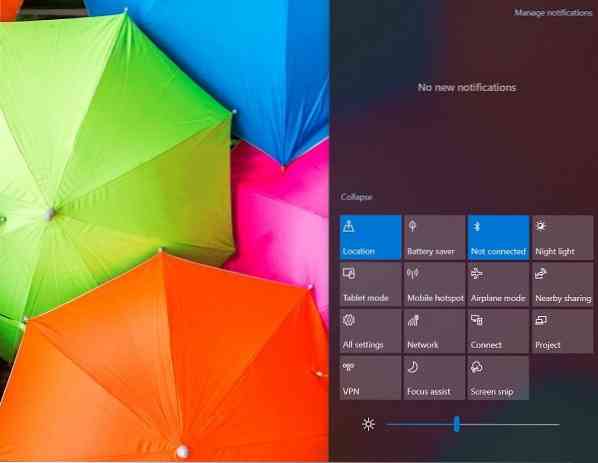
Gør følgende for at hente og se de gamle meddelelser i Windows 10:
- Trykke Vind + A på tastaturet.
- De gamle meddelelser er samlet i det åbne vindue.
- Disse meddelelser kan ses, indtil du får vist og rydder dem.
- Hvis du vælger en meddelelse, reagerer den på din handling.
- Hvis du afviser det samme, rydder det handlingen, og du vil ikke længere se det.
Nu kan du administrere underretninger ved at klikke på Administrer underretninger eller du kan gå til Meddelelser og indstillinger for handling fra Indstillinger> System> Meddelelser og handlinger.

Sikre at Få underretninger fra apps og andre afsendere er tændt.

Du kan rulle ned og se på listen over apps for at vælge dem, du vil have meddelelser om.
Det er umuligt at se gamle meddelelser, hvis denne indstilling ikke er slået til i systemindstillingerne. Systemet har fjernet dem fuldstændigt. Det kan også være tilfældet, at de data, der er gemt i historikken, er for store. Du kan også få adgang til systemlogfilen for at se data på systemniveau.
I håb om, at ovennævnte forslag hjælper dig med at se gamle meddelelser.
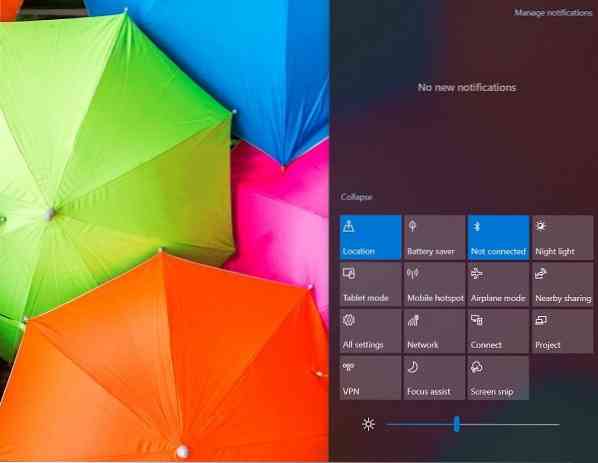
 Phenquestions
Phenquestions


